همگام سازی صحیح زمان در لینوکس کلید عملکرد صحیح اکثر برنامه ها و خدمات است ، به ویژه برای آن دسته از ابزارهایی که به نوعی به اینترنت متصل هستند بسیار صدق می کند. در همه توزیع های این سیستم عامل ، یک برنامه ویژه وظیفه همگام سازی تاریخ و زمان را بر عهده دارد. به طور پیش فرض در یک حالت فعال است ، بنابراین کاربران نیازی به تنظیم یا تغییر آن به هیچ وجه ندارند. با این حال ، گاهی اوقات به دلایل مختلف ، به عنوان مثال ، شکست تصادفی ، چنین نیازی هنوز ظاهر می شود. امروز می خواهیم اصل این پیکربندی را در نظر بگیریم و سرویس همگام سازی را برای بسیاری از کاربران به یک سرویس آشنا تر تغییر دهیم.
همگام سازی زمان در لینوکس
برای شروع ، بیایید توضیح دهیم که لمس مطلق همه توزیع ها در یک مقاله امکان پذیر نیست ، بنابراین ما محبوب ترین مونتاژ - اوبونتو را به عنوان مثال در نظر خواهیم گرفت. در سیستم عامل های دیگر ، همه چیز تقریباً یکسان است و تفاوت ها فقط در عناصر رابط گرافیکی مشاهده می شوند. با این حال ، اگر اطلاعات مورد نظر در این مقاله را پیدا نکردید ، برای مقابله با وظیفه پیش رو مجبور به استفاده از اسناد رسمی بسته توزیع هستید.
تنظیم تاریخ از طریق رابط گرافیکی
قبل از این که به تجزیه و تحلیل خدمات برای همگام سازی زمان بپردازیم ، بیایید یک محیط مهم را برای مبتدیان بررسی کنیم. بیشتر مبتدیان لینوکس ترجیح می دهند از منوی گرافیکی برای پیکربندی پارامترهای لازم استفاده کنند ، این امر به زمان نیز مربوط می شود. کل روند به شرح زیر انجام می شود:
- منوی برنامه را باز کنید و آنجا را پیدا کنید "گزینه ها".
- رفتن به بخش "اطلاعات سیستم".
- در اینجا شما به دسته علاقه مند هستید "تاریخ و زمان".
- به نقاط تشخیص خودکار تاریخ و زمان توجه کنید. آنها از اینترنت برای تنظیم تنظیمات بهینه که به منطقه زمانی انتخاب شده بستگی دارند ، استفاده می کنند. با حرکت دادن لغزنده ها می توانید این تنظیمات را فعال یا غیرفعال کنید.
- وقتی آنها را غیرفعال کنید ، رشته هایی با تاریخ ، زمان و منطقه زمانی فعال می شوند ، این بدان معناست که اکنون هیچ چیزی مانع از تنظیم پارامترهای سفارشی نمی شود.
- در پنجره مکان ، یک نقطه را روی نقشه انتخاب کنید یا از جستجو استفاده کنید.
- علاوه بر این در "تاریخ و زمان" قالب نشان داده شده است. به طور پیش فرض 24 ساعته است.
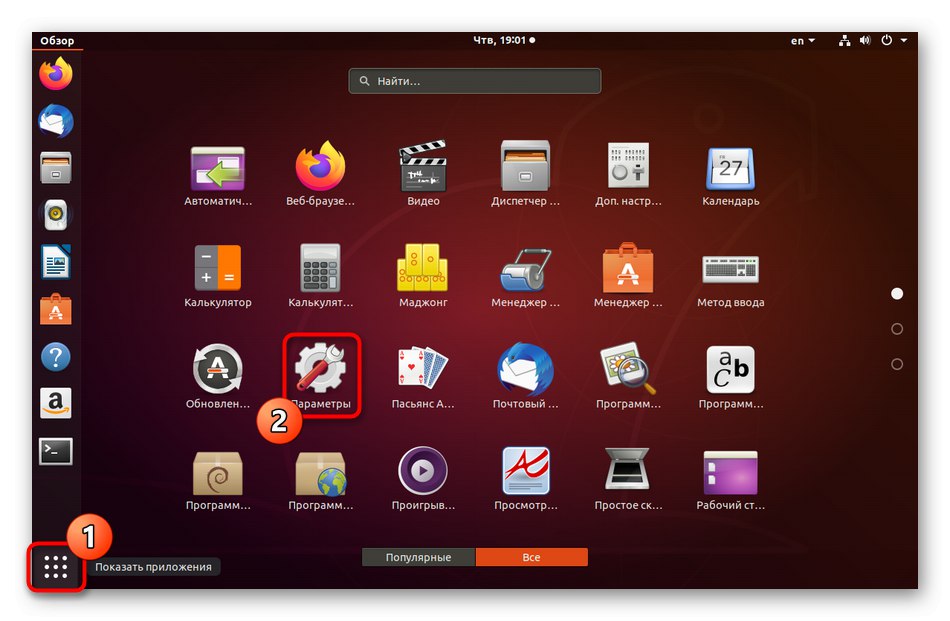
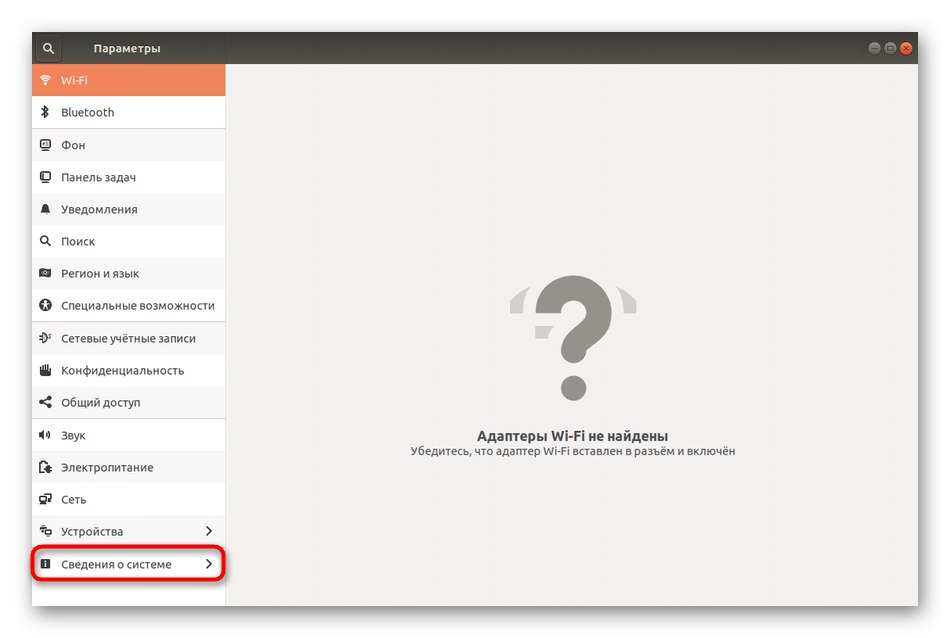
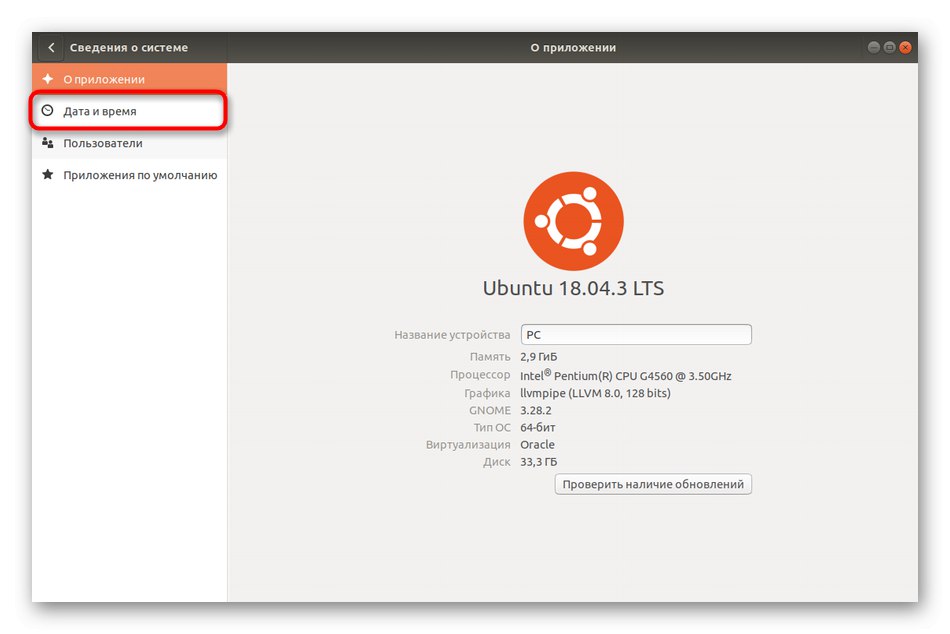
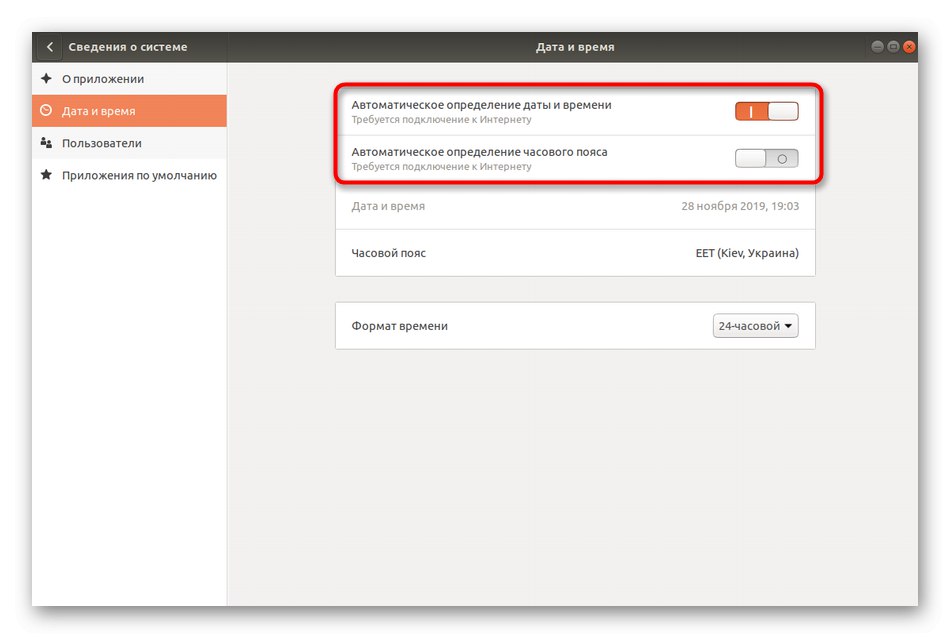
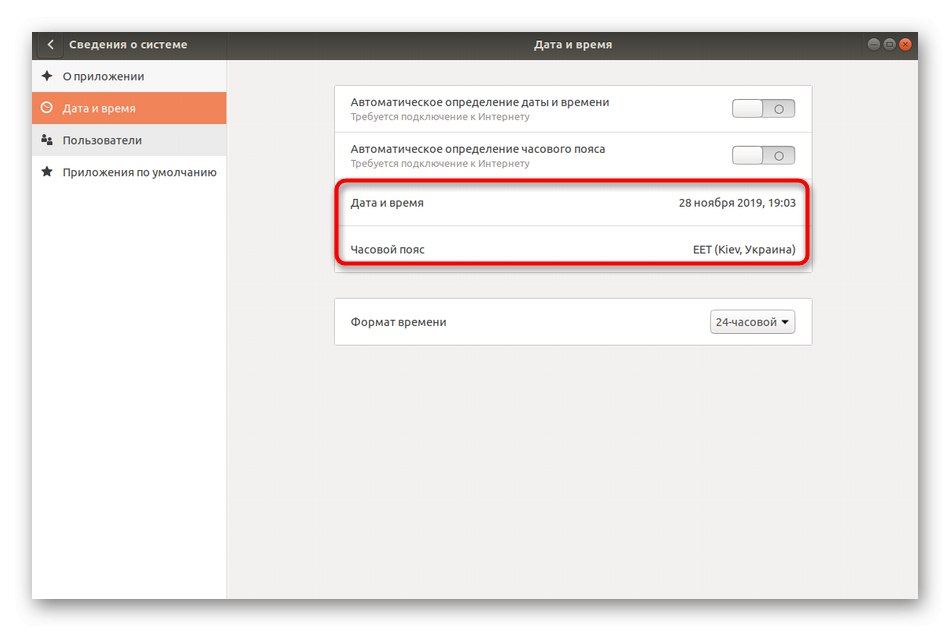
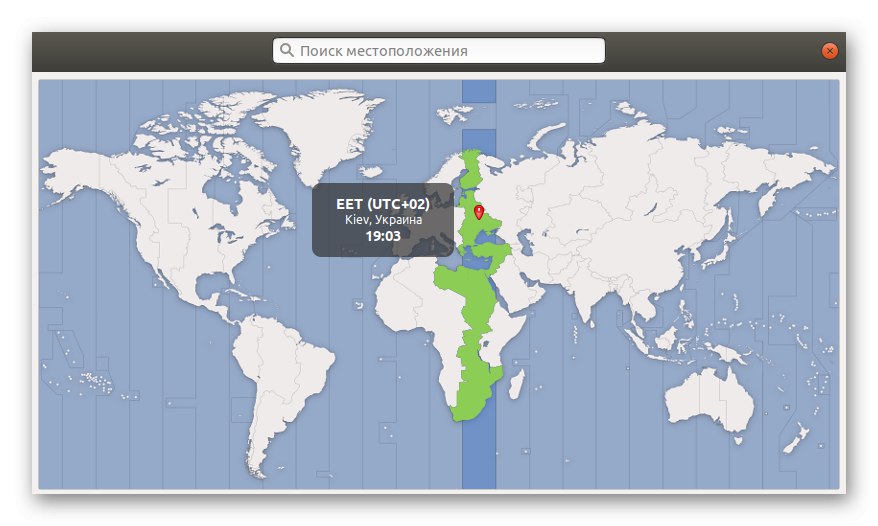
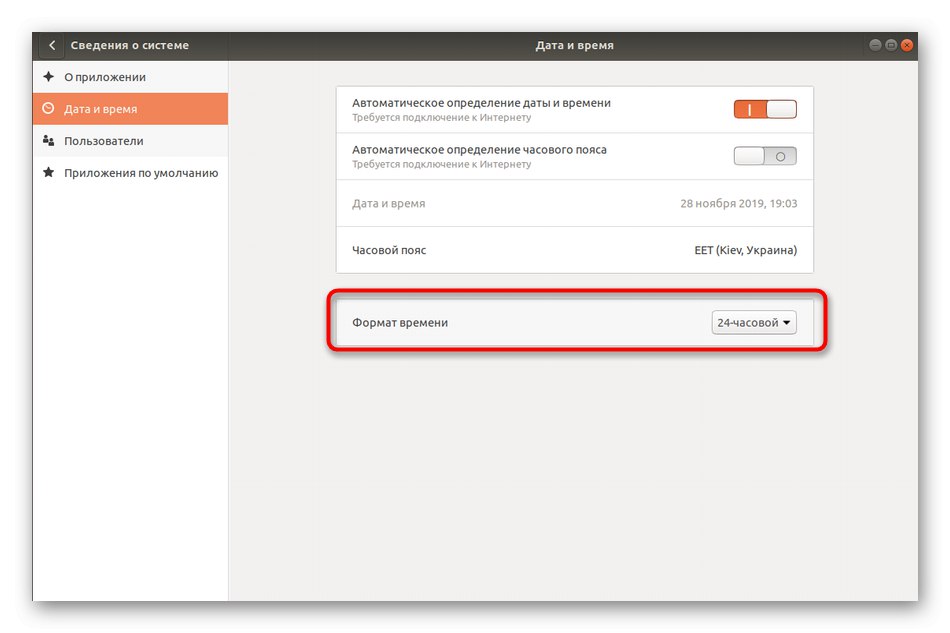
همانطور که می بینید ، تعامل با رابط گرافیکی هیچ چیز پیچیده ای ندارد. اما ، عیب این روش این است که منو فاقد پارامترهای مهم برای مدیریت سرویس همگام سازی است ، بنابراین ، در شرایط خاص ، استفاده کنید "گزینه ها" کار نخواهد کرد.
دستورات استاندارد برای مدیریت زمان
تمام دستورالعمل های دیگری که در چارچوب مطالب امروز مشاهده خواهید کرد استفاده از دستورات ترمینال است. اول از همه ، ما می خواهیم موضوع گزینه های استاندارد را که به شما امکان می دهد تاریخ و زمان فعلی را کنترل کنید یا اطلاعات مورد نیاز خود را مشاهده کنید ، لمس کنیم.
- با راه اندازی شروع کنید "پایانه"... این کار می تواند انجام شود ، به عنوان مثال ، با کلیک بر روی نماد مربوطه در منوی برنامه.
- دستور را وارد کنید
تاریخبرای تعیین تاریخ و زمان فعلی. - یک خط جدید اطلاعات مورد علاقه شما را در قالب استاندارد نمایش می دهد.
- همچنین می توانید از طریق دستور استاندارد منطقه زمانی را تغییر دهید. ابتدا باید لیست کمربندهای موجود را جستجو کرده و نام مورد نیاز را به خاطر بسپارید. چاپ
timedatectl - منطقه زمانیو کلیک کنید وارد. - با کلید به پایین لیست بروید فضا... بعد از اینکه کمربند لازم را پیدا کردید و قانون نوشتن آن را به خاطر آوردید ، روی کلیک کنید س خارج شدن.
- فرمان دادن
sudo timedatectl set-timezone America / New_Yorkمسئول تغییر منطقه زمانی به منطقه انتخاب شده است. بجای آمریکا / نیویورک باید گزینه ای را که قبلاً تعریف شده است بنویسید. - برای تأیید عملکرد ، باید رمز ورود کاربر فوق العاده را وارد کنید ، زیرا دستور با آرگومان اجرا شد سودو.
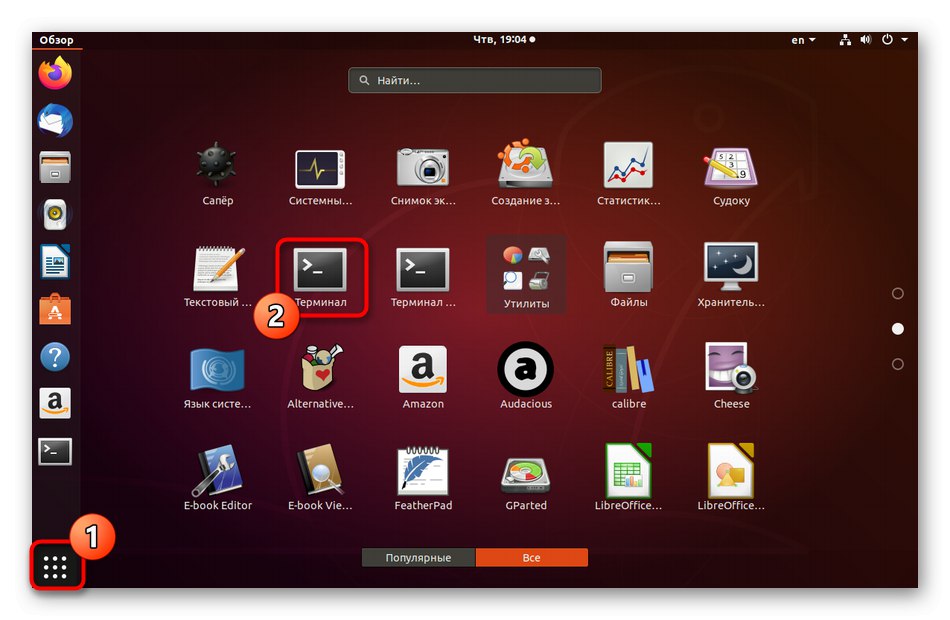
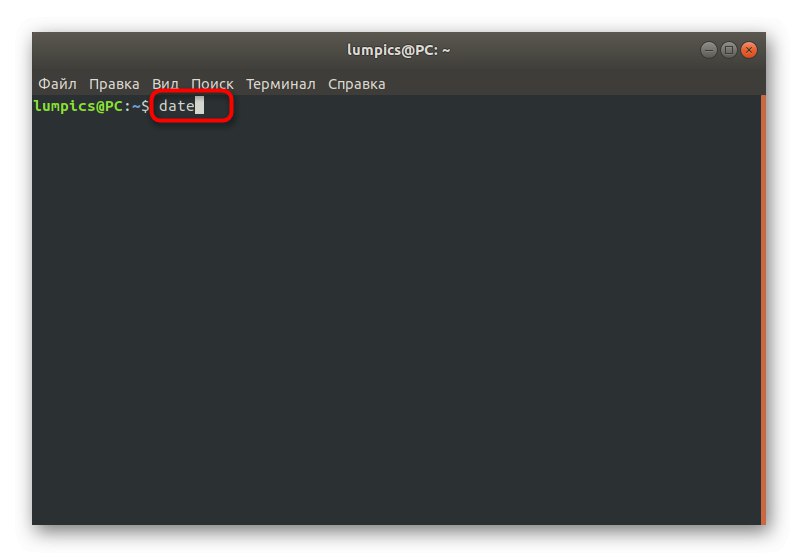
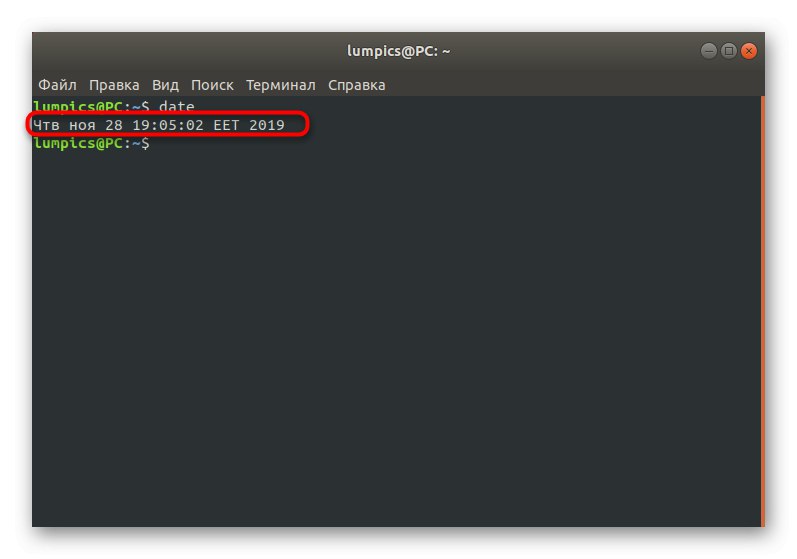
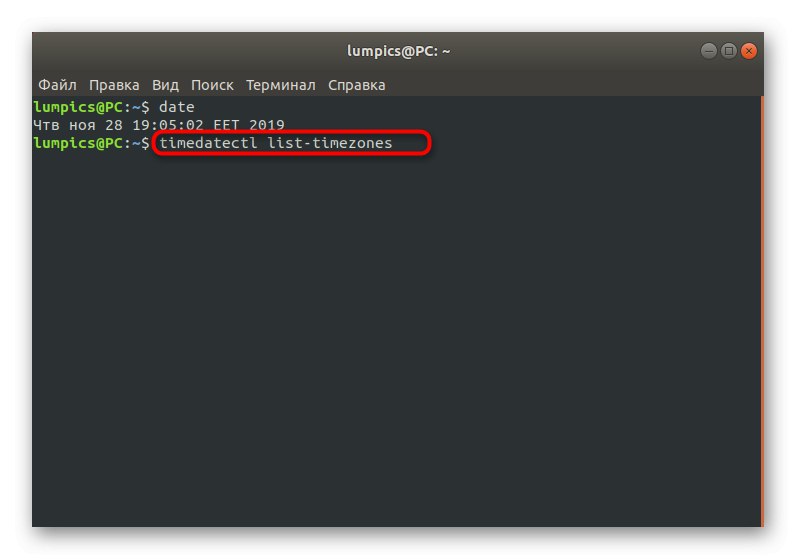
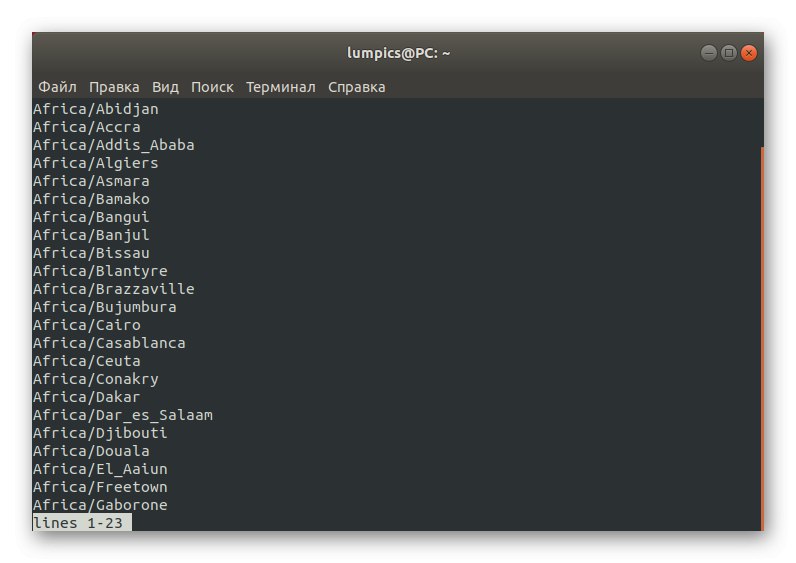
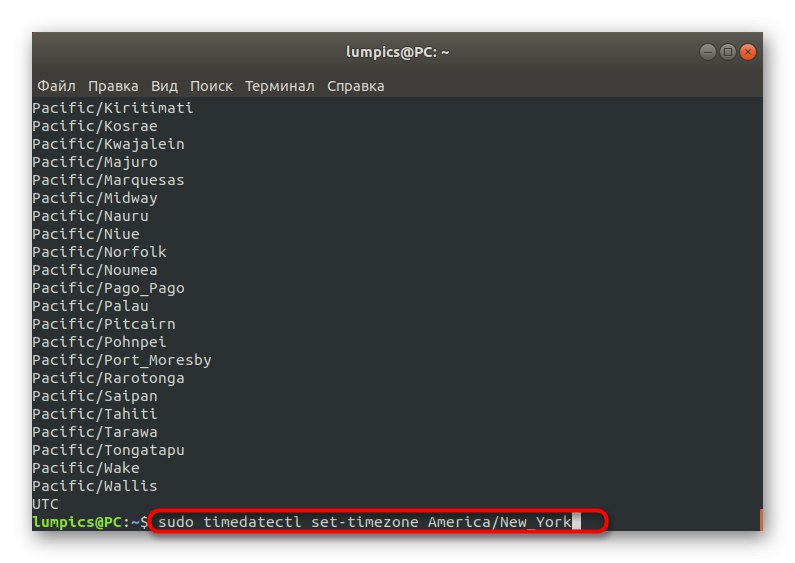
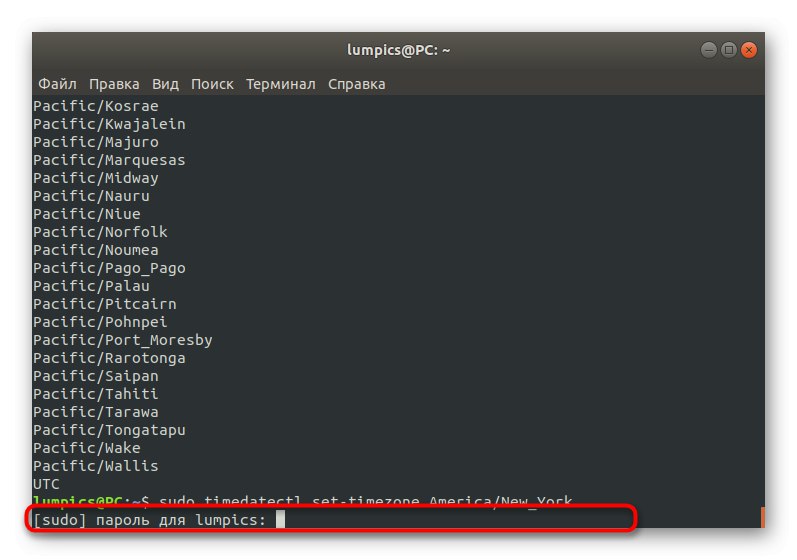
پس از انجام تمام تغییرات ، باید مطمئن شد که همه آنها تأثیرگذار بوده اند. برای اطلاعات بیشتر در مورد timedatectl ما پیشنهاد می کنیم در اسناد رسمی این موضوع را بیابید ، زیرا بقیه گزینه ها دیگر در موضوع مبحث همگام سازی زمان قرار ندارند ، با این حال ، ممکن است برای کاربران خاصی مفید باشند.
تعامل با سرویس timesyncd
در بالا ، ما به شما توصیه می کنیم اطلاعات مربوط به timedatectl از طریق اسناد رسمی ، اما ما برای آشنایی با این سرویس پیشنهاد می کنیم یک دقیقه در این مورد صحبت کنید timesyncd... این ابزار است که وظیفه همگام سازی زمان در سیستم عامل را به طور پیش فرض بر عهده دارد.
- برای تعیین وضعیت فعلی timesyncd از دستور استفاده کنید
timedatectlدر کنسول - در خطوط جدید ، تمام اطلاعات لازم را دریافت خواهید کرد که شامل زمان محلی ، منطقه تنظیم شده و داده های مربوط به همگام سازی و فعالیت خود سرویس است.
- اگر می بینید که این ابزار به دلایلی اکنون غیرفعال شده است و می خواهید برای ایجاد همگام سازی آن را راه اندازی کنید ، از خط استفاده کنید
sudo timedatectl set-ntp روشن است.
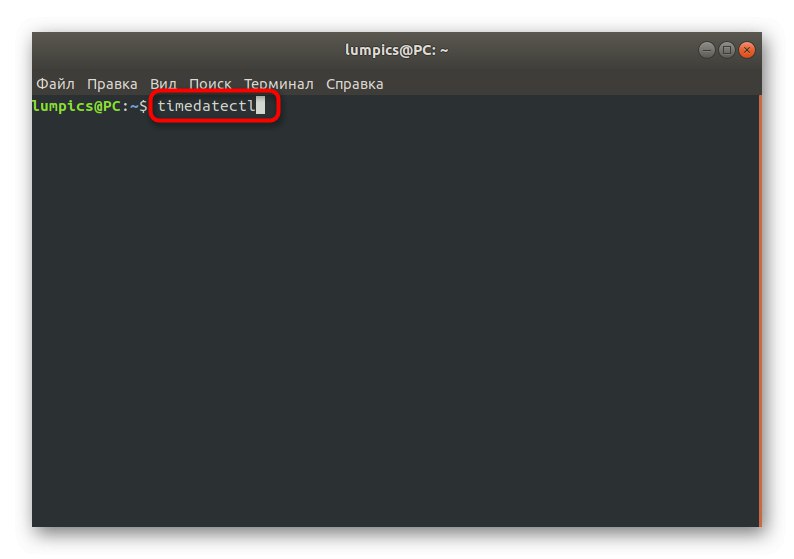
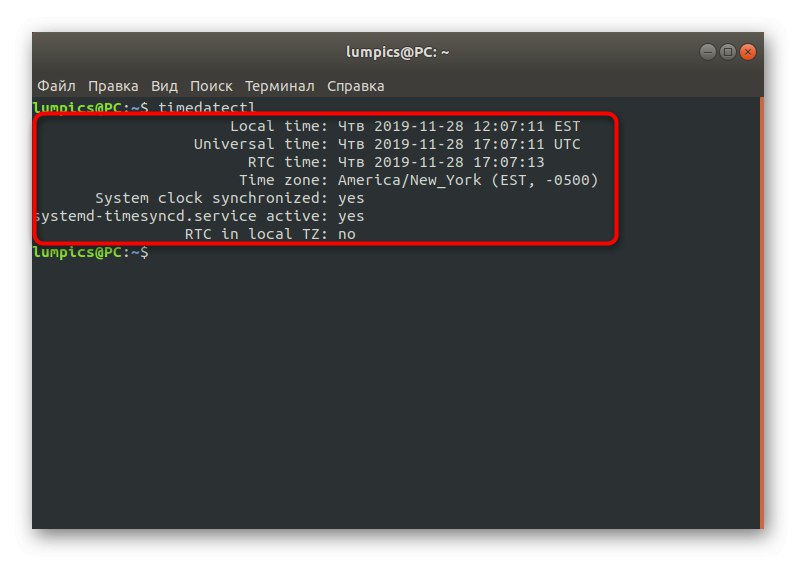
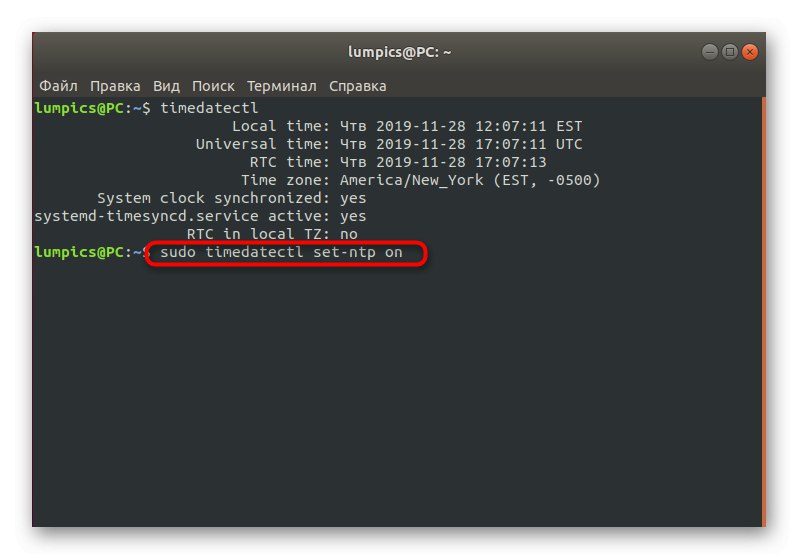
نصب NTPD
آخرین بخش از مطالب امروز ما به جایگزینی سرویس هماهنگ سازی زمان فوق الذکر با پروتکل قابل اعتماد NTPD (پروتکل زمان شبکه شبكه) اختصاص خواهد داشت. قبلاً به طور پیش فرض در بسیاری از توزیع ها مورد استفاده قرار می گرفت و به دلیل تعامل صحیح با برنامه های حساس به زمان مورد ستایش قرار گرفت. نصب و جایگزینی سرویس به شرح زیر است:
- ابتدا با وارد کردن برنامه استاندارد ، آن را غیرفعال کنید
sudo timedatectl set-ntp No.. - شما باید با نوشتن رمز ورود کاربر فوق العاده ، اعتبار حساب را تأیید کنید.
- سپس می توانید از دستور آشنای قبلی استفاده کنید
timedatectlتا مطمئن شوید ابزار خاموش است. - قبل از شروع نصب نرم افزار جدید ، توصیه می شود جدیدترین به روزرسانی ها را نصب کنید. این کار از طریق انجام می شود
به روز رسانی sudo apt. - در پایان این فرآیند ، از دستور استفاده کنید
sudo apt نصب ntp. - اعلان را درباره نیاز به بارگیری بایگانی تأیید کنید.
- منتظر بمانید تا بارگیری و نصب بسته ها کامل شود.
- اکنون می توانید با وارد کردن ویژگی های مناسب در پروتکل جدید استفاده کنید "پایانه"... اطلاعات اولیه از طریق مشاهده می شود
ntpq -p.
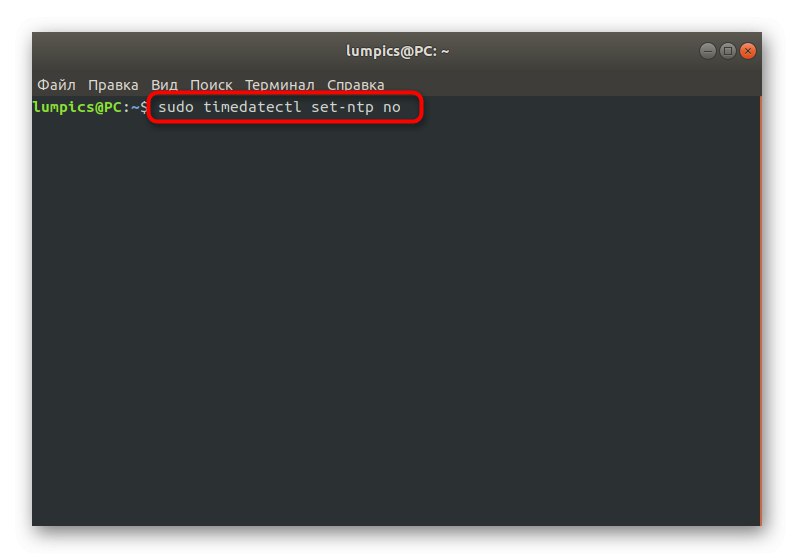
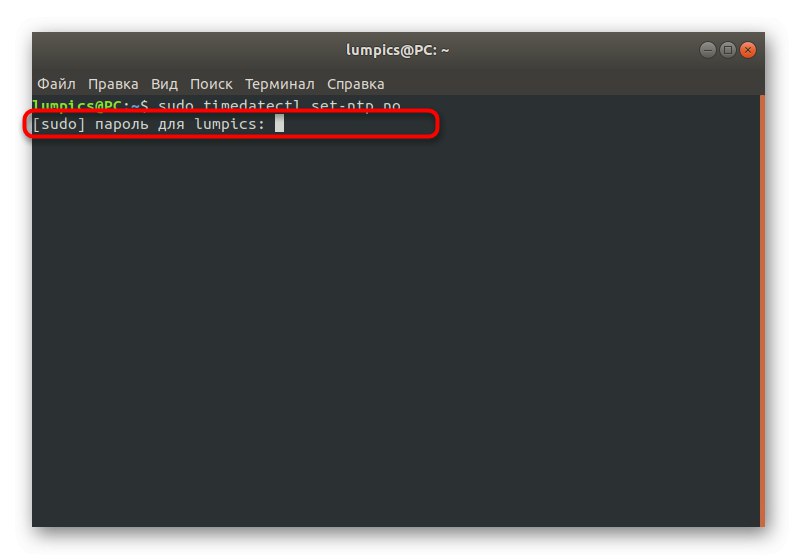
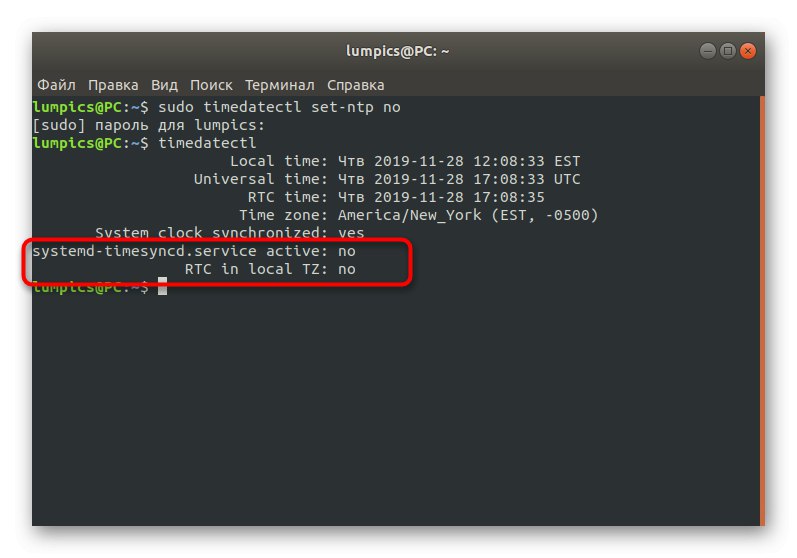
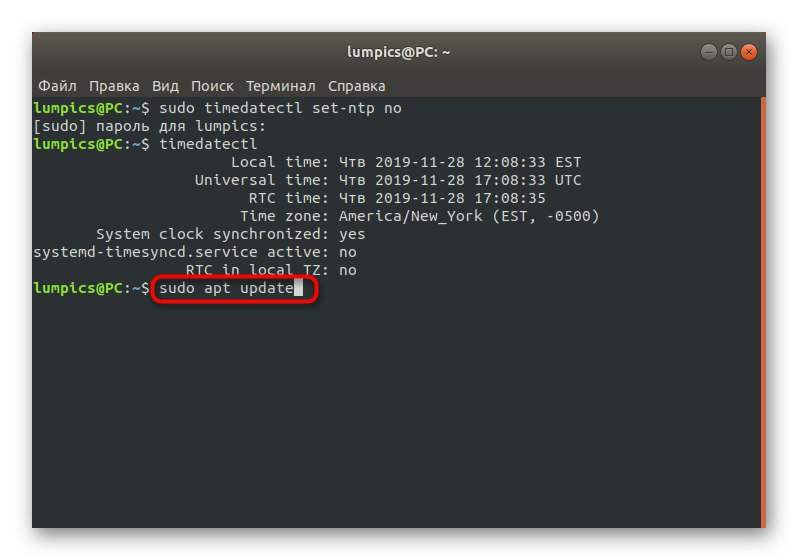
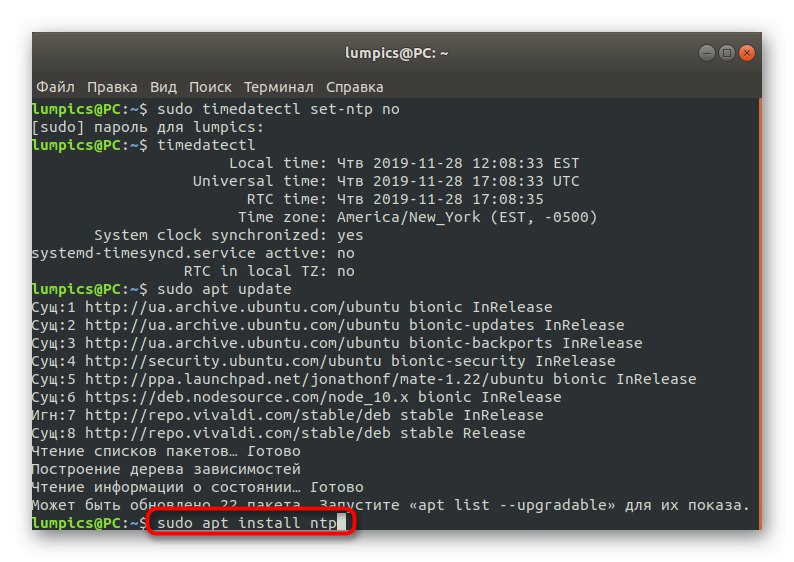
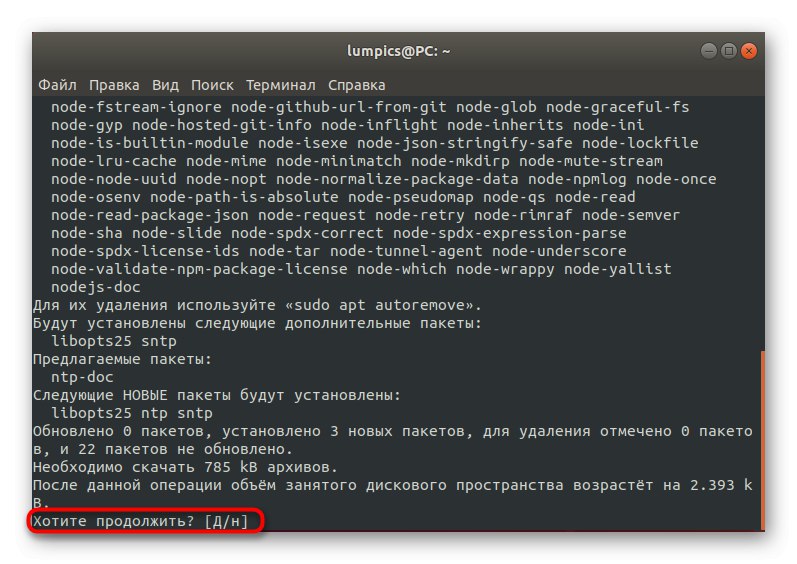
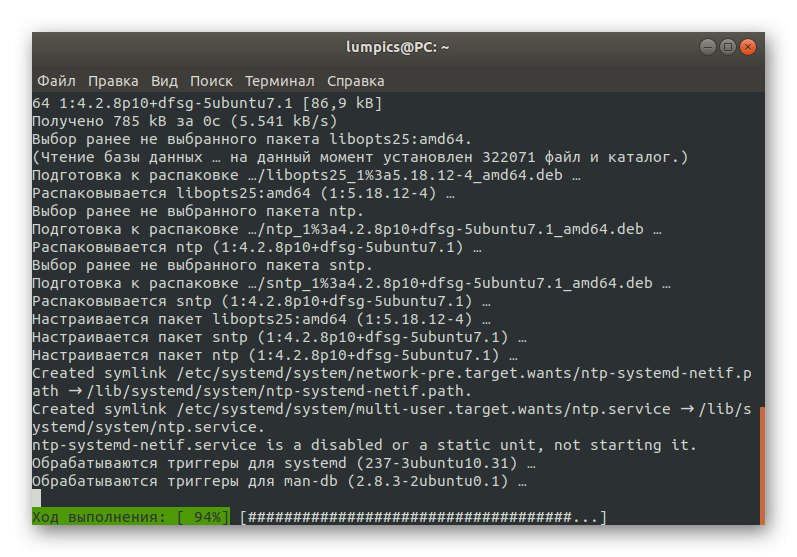
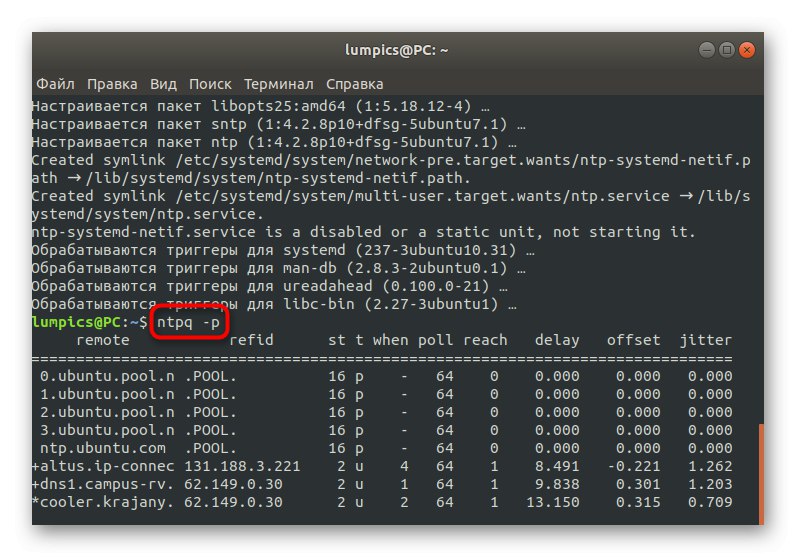
شبكه پروتکل زمان شبکه بصورت خودکار فعال می شود ، بنابراین نیازی به وارد کردن دستورات اضافی نیست. می توانید بلافاصله آزمایش برنامه های مشکل ساز را شروع کرده و یا اقدامات دیگری را که نصب سرویس همگام سازی زمان جدید برای آنها انجام شده است ، انجام دهید.
همانطور که مشاهده می کنید ، همگام سازی زمان و تاریخ در لینوکس به صورت خودکار انجام می شود ، بنابراین شرایط بسیار کمی وجود دارد که شما نیاز به فعال سازی این پارامتر یا تغییر گزینه های دیگر دارید. اکنون ، با مطالعه مطالب ارائه شده ، می دانید که ابزارهای هماهنگی مختلفی وجود دارد و تنظیمات را می توان از طریق منوی گرافیکی نیز انجام داد.